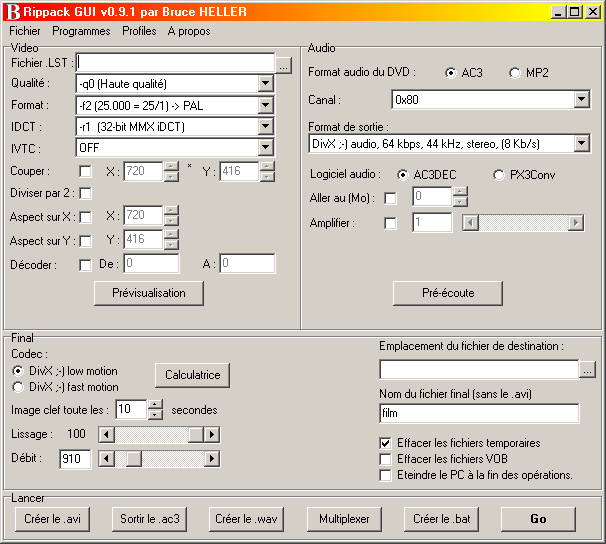
Encodage
Dernière étape, la plus compliquée.
L'encodage vas en réalité se passer en plusieurs étapes. Toutes ces étapes sont heureusement automatisés grâce à la GUI. Afin d'obtenir un fichier AVI en DivX ;-) il faut :
La fenêtre suivante apparais alors :
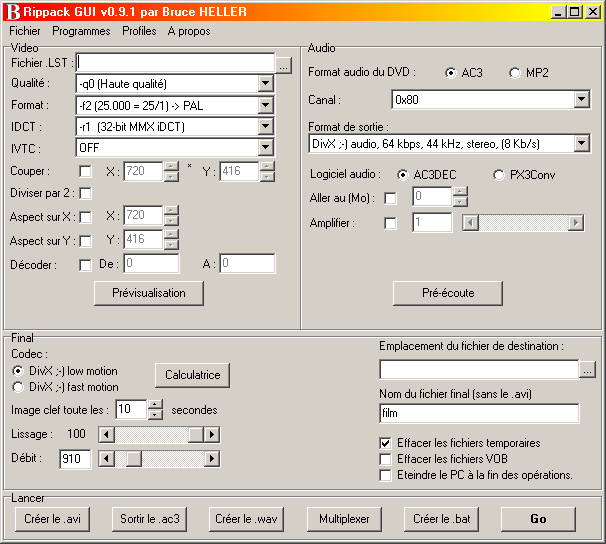
Le paramétrage se fait en trois étapes, occupons nous déjà de la partie vidéo.
Tout d'abord chargez un fichier LST :
![]()
Indiquez l'emplacement de destination de votre film, ATTENTION, ne mettez pas d'espace dans le chemin d'accès du répertoire. Ainsi évitez "C:\mes vob\" et utilisez plutôt "C:\mesvob\" :
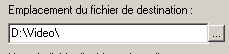
Ensuite, le plus simple est d'utiliser un des profiles pré-définis. Vous devez alors savoir le format de la vidéo. Ces informations sont généralement marqués sur la pochette du film. Si ce n'est pas le cas, utilisez le logiciel DvTool pour cela. Voir comment faire.
Dans le menu "Profiles", sélectionnez donc le profil approprié :
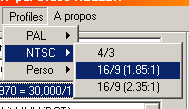
Il faut parfois faire de petits ajustements sur la taille pour n'avoir que le film sans bandes noires. Pour le savoir utilisez la prévisualisation :
![]()
La prévisualisation ouvre alors deux fenêtres. La première est une fenêtre MS-DOS, la seconde est celle qui affiche la vidéo. Pour quitter à tout moment la prévisualisation, cliquez dans la fenêtre MS-DOS et appuyez la touche 'Q'.
Vérifiez qu'il n'y as pas de bandes noires autour de l'image :

Pour cela réduisez si nécessaire la taille de l'image avec les paramètres "Couper" :
![]()
Vous devez éliminer les bandes noires pour obtenir un maximum de qualité dans le film encodé :
![]()
La partie vidéo est configurée. Pour en savoir plus sur les paramètres.
Passons à la partie audio.
Le format le plus courrant est le AC3. Le MP2 est plus rare mais se trouve encore pour quelques films parfois plus anciens.
Il faut donc trouver et choisir quel est le format du DVD à encoder. Pour cela la seule solution simple est d'utiliser la pré-écoute comme c'est décrit plus bas. Si aucun des 5 premiers canaux AC3 ne marchent pas, c'est que c'est probablement du MP2.
![]()
Si le format est le AC3 :
Vous avez le choix entre deux décodeurs : AC3DEC et PX3Conv. Comparatif entre les deux.
Ensuite il faut trouver la bande son qui vous intéresse. Il vas falloir trouver quel est le bon canal :
![]()
Pour cela utilisez la pré-écoute (Pour quitter à tout moment la pré-écoute, appuyez la touche 'Q'.) :
![]()
Truc : pour trouver plus facilement quel est la bonne bande son, placez vous plus loin dans le fichier, en effet au début des film il y a rarement des dialogues... Pour cela cochez la case "Aller au (Mo)" et indiquez un chiffre à droite. En général 300 est une valeur assez sûre :
![]()
Si le format est le MP2 :
Il faut trouver la bande son qui vous intéresse. Il vas falloir trouver quel est le bon canal :
![]()
La pré-écoute étant impossible avec le MP2 (pour le moment...), la seule solution est de sortir une partie du MP2 et de l'écouter (pour arrêter le traitement avant la fin, appuyez sur les touches "Ctrl" + "C" en même temps). Le fichier MP2 est lisible par la plupart des players MP3 courants, Winamp par exemple. :
![]()
Choisissez ensuite le format de compression de sortie. Pour en savoir plus sur les formats.
Si vous utilisez un format autre que le AC3 en sortie, vous pouvez amplifier le volume du son. Pourquoi ? Souvent la conversion du AC3 au WAV perd en volume, dès lors le son sorti est souvent très faible. D'ou l'intérêt de l'amplification. Une amplification de 1 ne change rien. Ensuite c'est un rapport, ainsi une amplification de 2 double le volume. Je vous conseille de ne pas dépasser le 2 car il y as souvent une saturation au delà qui abîme le son et fait perdre les aigus et graves :
![]()
Voilà, la partie audio est faite. Il ne reste plus que quelques paramètres à voir et c'est bon !
Choisir le codec... Il y a deux possibilités, soit le "DivX ;-) Low motion", soit le "DivX ;-) fast motion". Je vous conseille le "DivX ;-) low motion" dans tous les cas... Pour en savoir plus.
Il faut ensuite choisir le débit à utiliser. Pour cela la calculatrice vas être d'une grande aide.
![]()
La fenêtre suivante apparais alors :
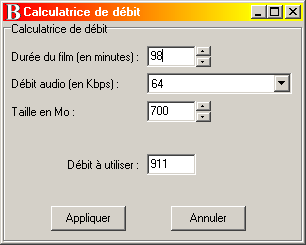
Indiquez la durée du film, choisissez le débit audio que vous avez sélectionné auparavant et la taille du fichier voulus. Le calcul se base sur un débit CBR théorique les codec DivX ;-) étant VBR... Dès lors la taille réelle sera très certainement différente que celle prévue mais restera proche. Si le film est assez rapide, pensez à réduire légèrement le débit car la taille finale risque de dépasser de trop celle prévue. Au contraire un film très lent peu parfois être encodé légèrement au delà... Attention, si vous utilisez le "DivX ;-) Fast motion", le calcul est alors quasiment faux ! En effet ce codec fait tellement varier le débit qu'il est impossible de prévoir la taille finale...
On est presque à la fin, il reste encore à indiquer le nom du fichier final (ne pas mettre d'espaces) :
![]()
Choisissez également si vous voulez conserver ou non les fichiers temporaires :
![]()
Attention, les fichiers temporaires prennent beaucoup de place ! Pour un film moyen il vous faudra au moins 3 ou 4 Go d'espace libre...
Si vous êtes vraiment juste au niveau de la place, vous pouvez faire effacer les fichiers VOB dès qu'ils ne sont plus utiles. Attention tout de même, si un problème survient ou que vous voulez re-commencer il vas falloir re-ripper le DVD... Mais cela libère tout de même beaucoup de place :
![]()
Vous pouvez aussi faire en sorte que l'ordinateur s'éteigne automatiquement dès que le traitement est terminé, cela ne fonctionnera par contre uniquement lorsque vous utilisez le "Go" :
![]()
Tout est désormais configuré, il ne reste plus qu'à lancer le calcul, vérifiez bien qu'il vous reste assez de place libre pour que toutes les opérations se passent sans problème (environ 2,5 Go) et cliquez sur "Go" :
![]()
Le calcul prend pas mal de temps selon votre processeur. Je vous conseille de fermer tous les autres logiciels qui tournent en même temps sur votre ordinateur et de le laisser tourner...